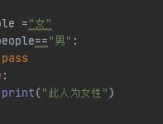您現在的位置是:首頁 » python編程資訊
資訊內容
用python和pygame游戲編程入門-彈球[鍵盤變速]
極客小將2020-10-28-
上一節我們為彈球動畫增加一個新的功能,就是背景隨著小球的移動不斷變換,本節我們再給這個動畫增加一個空能,就是鍵盤改變小球速度。
上一節我們為彈球動畫增加一個新的功能,就是背景隨著小球的移動不斷變換,本節我們再給這個動畫增加一個功能,就是鍵盤改變小球速度。通過上下左右四個方向鍵控制小球在這四個方向的速度,具體的效果是:如果小球正往右移動,此時按右鍵小球加速向右,如果此時按左鍵,則減速;反之如果小球向左移動,按左鍵加速向左,按右鍵減速,上下鍵的效果同理,控制向上向下的速度。
具體的方法就是,在游戲的主循環中加入對鍵盤事件的偵測,判斷鍵盤事件:
1、如果方向左鍵按下,x方向的速度增加-1,如果小球向左,speed[0]<0,再減1,那么會向左加速,反之向右運動的話會減速:
if event.key == pygame.K_LEFT: speed[0] = speed[0] - 1
2、如果方向右鍵按下,x方向的速度增加1,如果此時是向左移動,那么speed[0]<0給它加1也就是絕對值減1,速度就會減慢:
elif event.key == pygame.K_RIGHT: speed[0] = speed[0] + 1
3、同理,如果方向右鍵按下,y方向的速度增加1即:
elif event.key == pygame.K_DOWN: speed[1] = speed[1] + 1
4、如果方向右鍵按下,y方向的速度增加-1即:
elif event.key == pygame.K_UP: speed[1] = speed[1] - 1
完整的程序代碼:
import pygame, sys # 引入pygame sys
pygame.init() # 初始化 對pygame內部各功能模塊進行初始化創建及變量設置,默認調用
size = width, height = 600, 400
speed = [1,1]
BLACK = 0, 0, 0
screen = pygame.display.set_mode(size)
pygame.display.set_caption("彈球") # 設置窗口標題
ball = pygame.image.load("img/ball.png") # pygame.image.load(filename) 將filename路徑下的圖像載入游戲,支持13種常用圖片格式
ballrect = ball.get_rect() # surface對象 ball.get_rect() pygame使用內部定義
fps = 300 # Frame per second 每秒幀率參數
fclock = pygame.time.Clock() # pygame.time.Clock() 創建一個Clock對象,用于操作時間surface對象表示所有載入的圖像,其中.get_rect()方法返回一個覆蓋圖像的矩形(圖像的外接矩形)rect對象rect中top, bottom, left, right表示上下左右,width, height表示寬度,高度
bgcolor = pygame.Color("black")
def RGBchannel(a):
#當a<0時 返回值為0,當a>255時 返回值為255,當0255 else int(a))
while True: # 執行死循環
for event in pygame.event.get(): # 從事件隊列中取出事件,并從隊列中刪除該事件
if event.type == pygame.QUIT: # pygame.QUIT是Pygame中定義的退出時間常量
sys.exit() # sys.exit()用于退出結束游戲并退出
elif event.type == pygame.KEYDOWN:
if event.key == pygame.K_ESCAPE:
sys.exit() # sys.exit()用于退出結束游戲并退出
if event.key == pygame.K_LEFT:
speed[0] = speed[0] - 1
elif event.key == pygame.K_RIGHT:
speed[0] = speed[0] + 1
elif event.key == pygame.K_DOWN:
speed[1] = speed[1] + 1
elif event.key == pygame.K_UP:
speed[1] = speed[1] - 1
if pygame.display.get_active() : #當顯示器上處于活動狀態時返回True,進一步半段后可以暫停游戲,改變響應模式等
ballrect = ballrect.move(speed[0],speed[1]) # ballrect.move(x,y) 矩形移動一個偏移量(x,y)x,y為整數
if ballrect.left < 0 or ballrect.right > width:
speed[0] = -speed[0]
if ballrect.top < 0 or ballrect.bottom > height:
speed[1] = -speed[1] # 碰壁后速度取反
print(speed)
bgcolor.r = RGBchannel(ballrect.left*255/width)
bgcolor.g = RGBchannel(ballrect.left * 255 / height)
bgcolor.b = RGBchannel(min(speed[0],speed[1]) * 255 / max(speed[0],speed[1],1))
#顯示窗口背景填充為color顏色采用RGB色彩體系 由于圖片不斷運動,運動后原位置默認填充白色,因此需要不斷刷新
screen.fill(bgcolor)
screen.blit(ball, ballrect) # screnen,blit(src,dest)將圖像繪制在另一個圖像上,即將src繪制到dest位置上,通過rect對象引導對壁球的繪制
pygame.display.update() # 對顯示窗口進行刷新,默認窗口全部重繪
fclock.tick(fps) # clock.tick(framerate) 控制幀速度,即窗口刷新速度。
本站部分內容轉載自網絡,如有侵權請聯系管理員及時刪除。